win7怎么设置麦克风?win7设置麦克风的方法
摘要:win7怎么设置麦克风?在我们使用win7操作系统的时候,有时候在社交聊天需要使用语音,但是对方感觉我们这边说出去的话不正常,该去哪里设置呢...
win7怎么设置麦克风?在我们使用win7操作系统的时候,有时候在社交聊天需要使用语音,但是对方感觉我们这边说出去的话不正常,该去哪里设置呢?下面小编就给大家带来win7设置麦克风的方法,一起来看看吧。
步骤:
1、在任务栏右下角任务栏上找到小喇叭,在上面单击右键,选择“录音设备”;
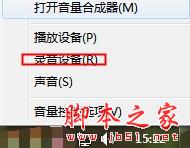
2、在声音界面的录音选择中,选择“麦克风”点击“属性”;
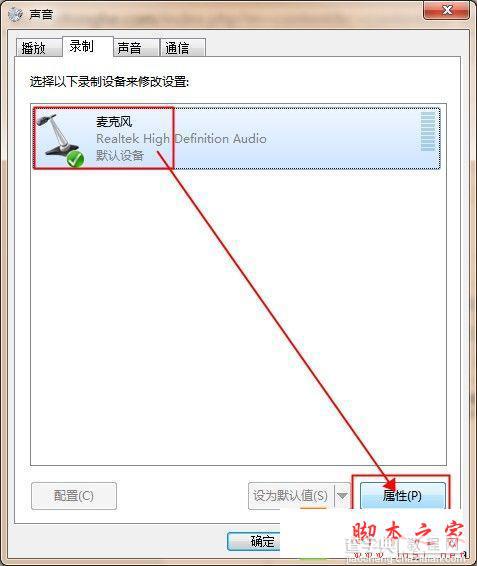
3、打开“麦克风属性”我们就可以调配和麦克风有关的设置了,其中,“级别”选卡中我们把可以调节麦克风音量大小。
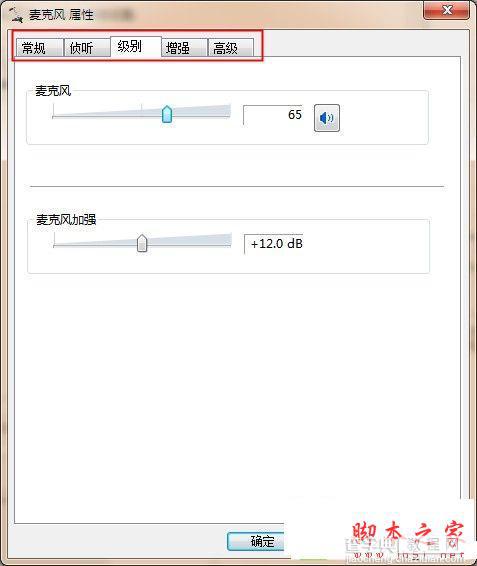
以上就是小编带来的win7设置麦克风的方法,希望可以帮助到大家,更多内容请关注查字典教程网!
【win7怎么设置麦克风?win7设置麦克风的方法】相关文章:
★ Win10怎么开启来宾账户? Win10正确打开来宾账户的技巧
★ win10下360随身wifi无法创建怎么办 win10系统下360随身wifi无法创建的两种解决方法
★ Win10系统怎么重置指纹?Win10系统重置指纹图文教程
★ 什么是SGTOOL.exe进程?win7系统关闭SGTOOL.exe进程的方法
★ 双系统怎么设置开机开启一个系统?win10/win8双系统设置开机只开启一个系统的设置方法
★ win7怎么在桌面上添加便签?win7桌面添加便签的方法
★ win7系统chkdsk工具怎么打开?win7系统chkdsk工具打开方法
